谷歌浏览器设置禁止嵌入来自其他网站内容的方法
时间:2024-05-23 11:07:13作者:极光下载站人气:36
谷歌浏览器是一款非常好用的浏览器,相信小伙伴们都是不陌生的吧,一些小伙伴比较习惯该浏览器进行访问网页,其中在访问网页的时候,有些时候不小心将其他的网站的内容嵌入到该网页中了,这种行为相信很多小伙伴都有遇到过吧,如果你不想要出现这样的行为,那么我们可以设置一下禁止网站请求使用它们保存的与您相关的信息,那么就不会将其他网站中的内容嵌入到当前网站中了,下方是关于如何使用谷歌浏览器设置禁止其他网站的内容嵌入到该网站中的具体操作方法,如果你需要的情况下可以看看方法教程,希望对大家有所帮助。
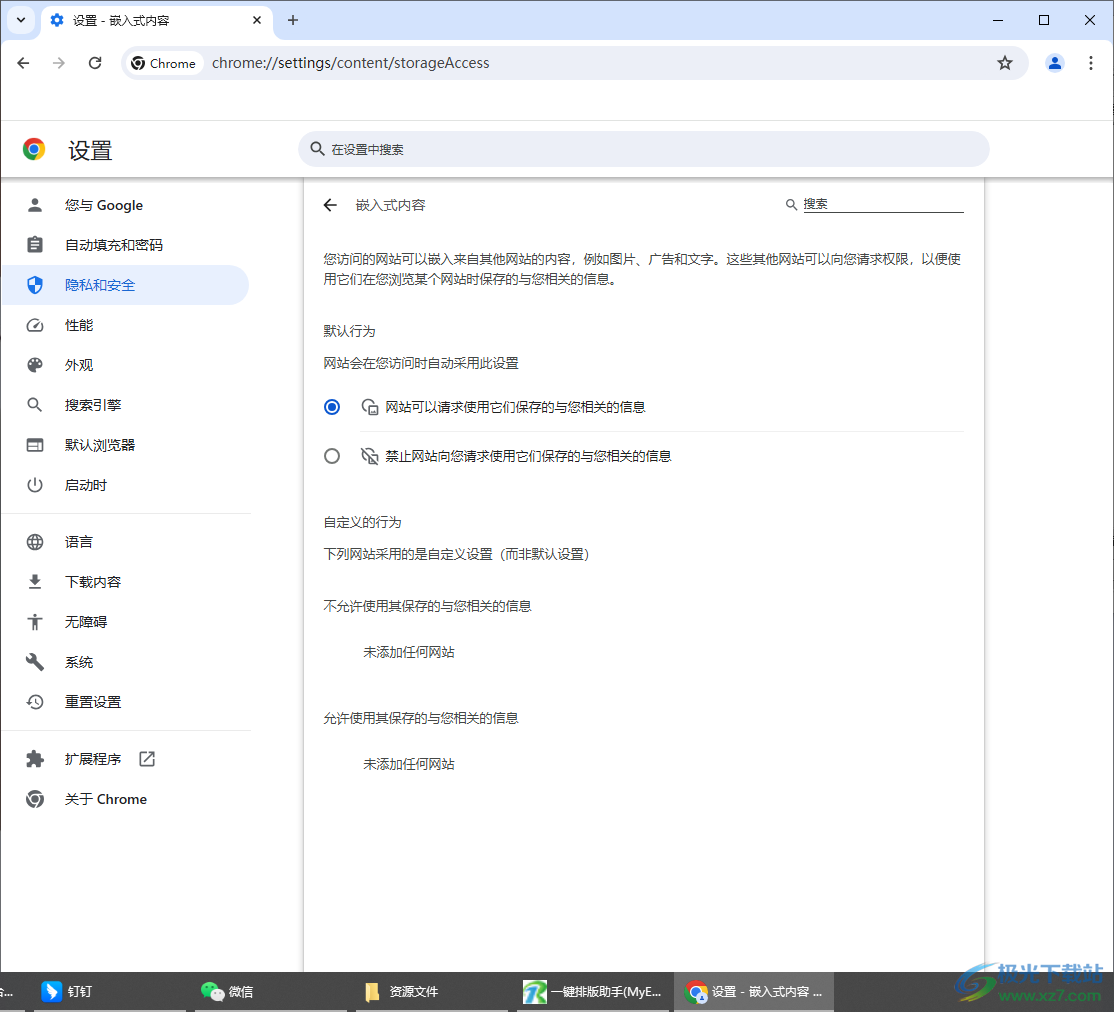
方法步骤
1.首先,我们需要将浏览器右上角的三个点点击一下,然后将下拉选项中的【设置】选项进行点击。
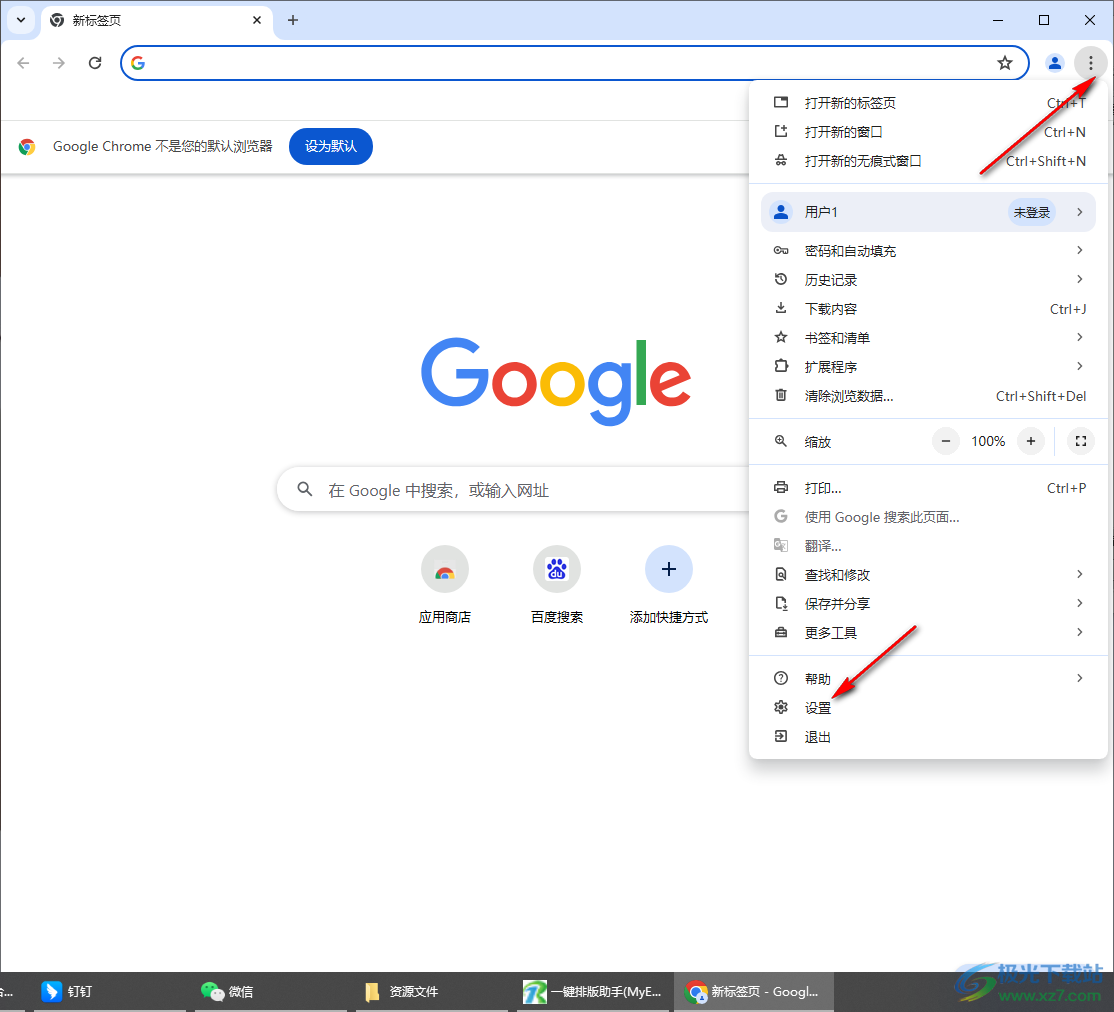
2.之后我们就可以进入到设置页面中,将页面左侧的【隐私和安全】选项进行点击一下。
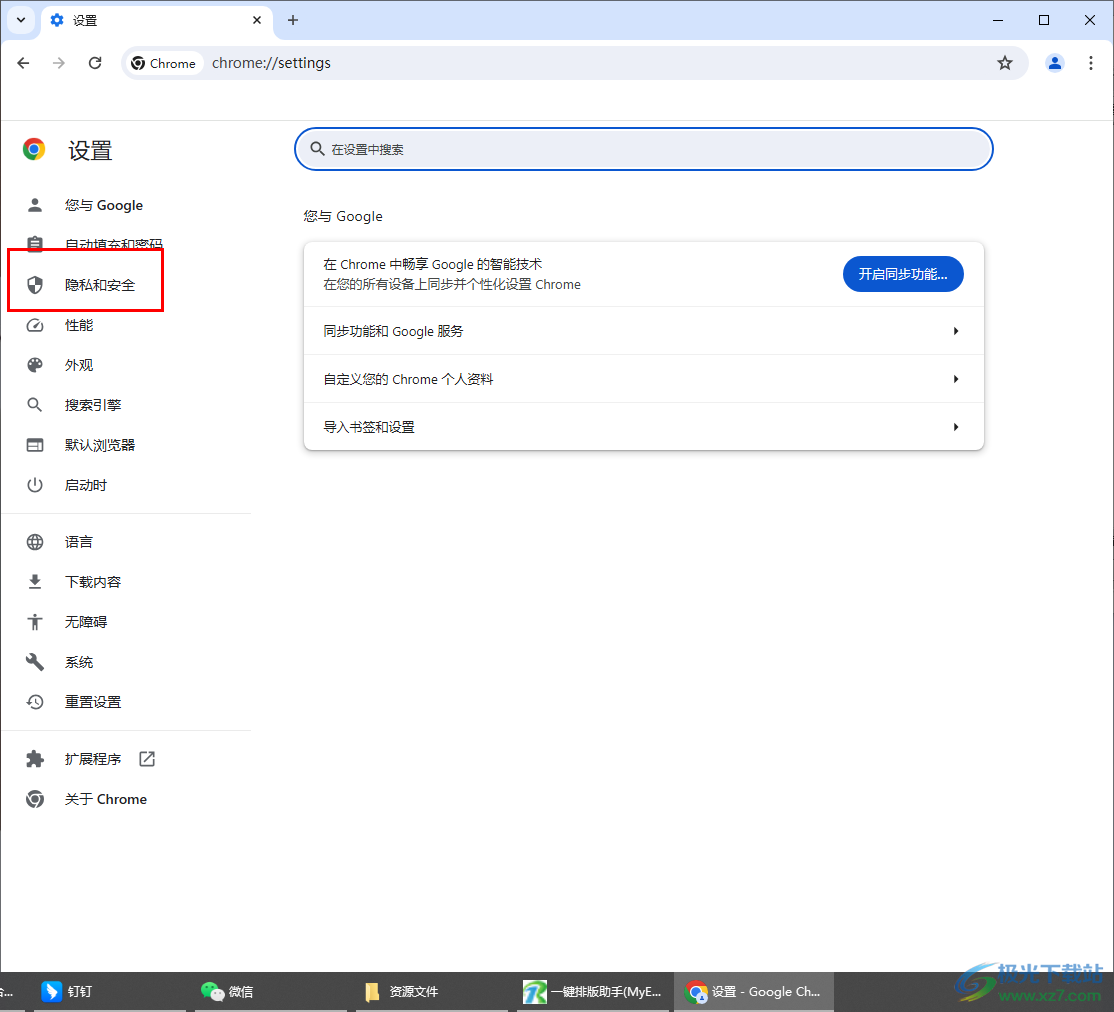
3.这时候,在页面的右侧位置我们将【网站设置】选项进行点击进入。
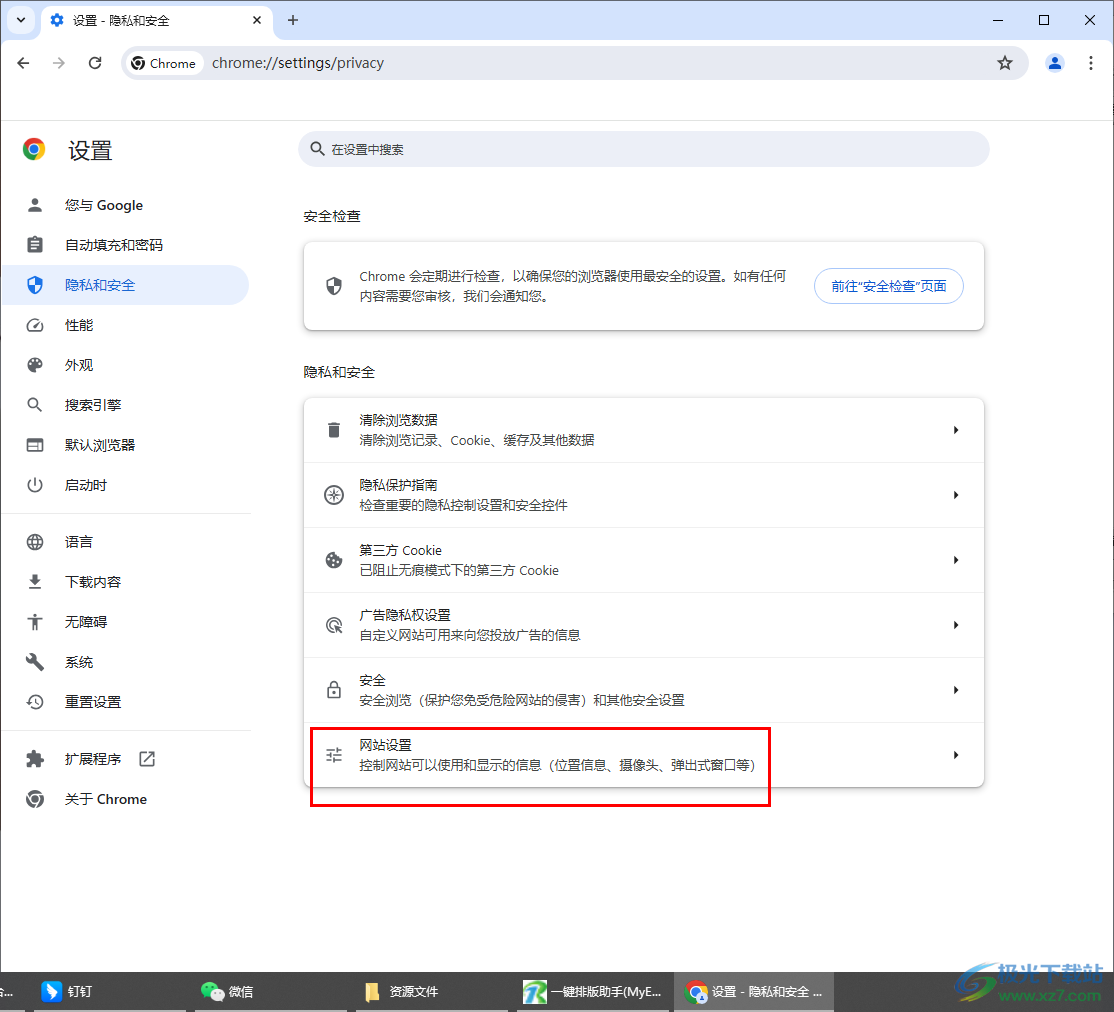
4.那么在打开的窗口中即可查看到一个【嵌入式内容】选项,我们需要将该选项进行点击进入到页面中。
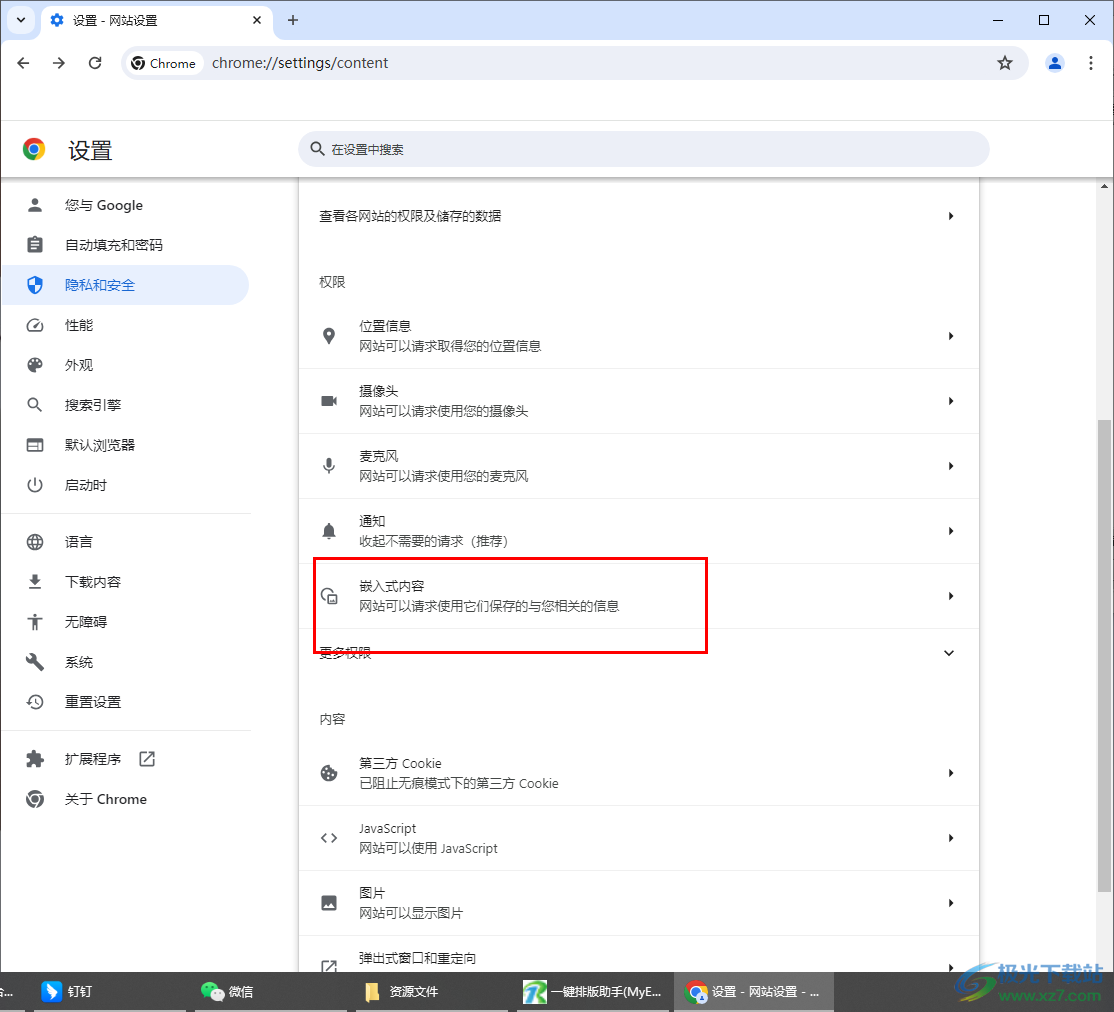
5.在打开的页面上,我们直接将其中的【禁止网站请求使用它们保存的与您相关的信息】选项进行点击勾选上就好了。
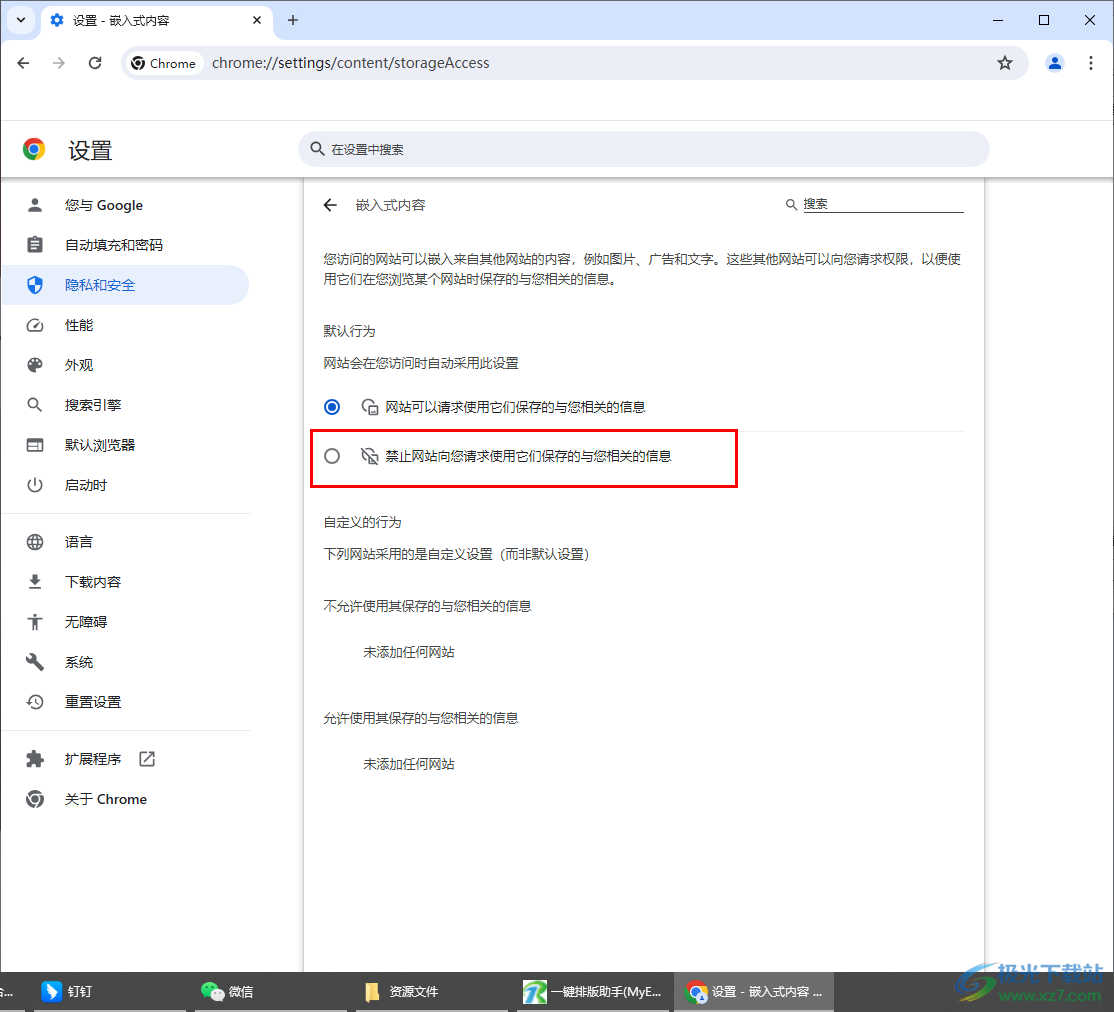
以上就是关于如何使用谷歌浏览器设置嵌入来自其他网站的内容的具体操作方法,如果你不想要其他网站的内容嵌入到当前的网站页面上,那么我们就可以通过上述的教程进行简单的操作一下就可以解决了,感兴趣的话可以操作试试。

大小:110 MB版本:v130.0.6723.117环境:WinAll, WinXP, Win7, Win10
- 进入下载
相关推荐
相关下载
热门阅览
- 1百度网盘分享密码暴力破解方法,怎么破解百度网盘加密链接
- 2keyshot6破解安装步骤-keyshot6破解安装教程
- 3apktool手机版使用教程-apktool使用方法
- 4mac版steam怎么设置中文 steam mac版设置中文教程
- 5抖音推荐怎么设置页面?抖音推荐界面重新设置教程
- 6电脑怎么开启VT 如何开启VT的详细教程!
- 7掌上英雄联盟怎么注销账号?掌上英雄联盟怎么退出登录
- 8rar文件怎么打开?如何打开rar格式文件
- 9掌上wegame怎么查别人战绩?掌上wegame怎么看别人英雄联盟战绩
- 10qq邮箱格式怎么写?qq邮箱格式是什么样的以及注册英文邮箱的方法
- 11怎么安装会声会影x7?会声会影x7安装教程
- 12Word文档中轻松实现两行对齐?word文档两行文字怎么对齐?
网友评论